 Totem è il lettore multimediale predefinito di Ubuntu.
Totem è il lettore multimediale predefinito di Ubuntu.Possiede un interfaccia gradevole e può essere usato per riprodurre diversi tipi di formati, tra i quali:
MPEG (mp3/mpv) - OGG - AVI - ASF - MOV - WMV - RM (RealPlayer)
Inoltre, permette di leggere i sottotitoli con estensioni “.srt”
Di default, Totem utilizza le librerie gstreamer, delle quali se ne consiglia l'uso.
In alternativa è possibile farlo funzionare mediante l'ausilio delle librerie xine installando il pacchetto totem-xine.
L'installazione del sopra citato pacchetto non comporterà la rimozione delle librerie predefinite gstreamer.
Esistono due versioni di Totem, anche se le differenze tra queste non sono visibili al livello di interfaccia utente: una è basata su GStreamer, una piattaforma software modulare usata per creare applicazioni multimediali.
Questa versione ha una elevata estensibilità e supporta una grande varietà di formati multimediali. L'altra è basata su xine, una normale libreria multimediale. Attualmente ha il migliore supporto per la riproduzione di DVD crittati e può riprodurre file che la versione Gstreamer non gestisce.
Una caratteristica notevole di Totem è la sua piena integrazione con il desktop environemnt GNOME e il suo file manager Nautilus: ciò comprende la visualizzazione di anteprime dei video direttamente nella finestra di Nautilus e un plugin per Mozilla Firefox e i browser Netscape-compatibili.
Grazie ad un gran numero di plugin disponibili per GStreamer, Totem può riprodurre tutti i principali formati multimediali, sia aperti che proprietari. Riproduce anche un gran numero di formati di playlist: SHOUTcast, M3U, XML Shareable Playlist Format (XSPF), SMIL, playlist Windows Media Player e playlist RealAudio. Le playlist sono facilmente gestibili usando funzionalità di Drag and drop.
La riproduzione di video a pieno schermo (full screen) è supportata in quasi tutti le configurazioni di sistemi X Window, comprese quelle di multi-head Xinerama e su display connessi in TV-Out. Luminosità, contrasto e saturazione del video possono essere aggiustate dinamicamente durante la riproduzione. Per l'audio è supportato lo stereo.
Nei computer con una porta ad infrarossi, Totem può essere controllato da remoto via LIRC. Possono essere catturati fermi immagine facilmente senza ricorrere a porgrammi esterni. Esiste un plugin per la funzionalità telestrator usando Gromit[1]. È supportata anche la funzionalità di sottotitolazione SubRip, sia automatica che manuale (a riga di comando).

Quando si parla di Linux, spesso molte persone pensano ad un sistema con la sola riga di comando, o comunque molto difficile da usare. Una delle prime preoccupazioni è sicuramente quella di poter godere appieno di funzionalità "multimediali", come la visione di film o l'ascolto di musica.
Ubuntu presenta delle novità rispetto a molte distribuzioni del passato, ha infatti tentato di uniformare e migliorare il lettore GStreamer, vero motore "grafico" di molte applicazioni per la riproduzione video. Ma procediamo con ordine, se si ha a disposizione un filmato in formato MPG o AVI, oppure se si ha un film su DVD, basterà aprire la fonte con il Riproduttore di filmati (di nome Totem) affinchè questa venga visualizzata senza problemi.
Come si può notare l'interfaccia del riproduttore di filmati è molto pulita, sono disponibili, infatti, i controlli per la visione del filmato e l'eventuale barra laterale contenente la scaletta. Se si volesse vedere il filmato a schermo intero basterebbe premere F (che sta per per Full screen - "schermo intero" in inglese).

Ovviamente non tutti i filmati e non tutti i DVD video funzionano al primo colpo; questo dipende sicuramente dai codec video disponibili all'interno del sistema. Se volete installare i codec (utilizzando ad esempio Synpatic), dovete sapere che in Ubuntu i plugin per GStreamer si dividono in good, bad e ugly, suddivisi così per la "libertà" (in senso software) dei codec che ne fanno parte. Esistono poi le varianti "multiverse" per bad e ugly che a loro volta contegono un numero maggiore di codec all'interno.
Caratteristiche di Totem.
⇒ Supporto per diversi tipi di file audio e video.
⇒ Diversi livelli di ingrandimento e del formato immagine, nonché visione a schermo intero.
⇒ Funzioni di ricerca e controllo volume.
⇒ Una scaletta di brani o filmati.
⇒ Completa navigabilità da tastiera.
⇒ Miniature video
⇒ Scheda di proprietà
⇒ Cattura schemata video
Avviare Totem.
È possibile avviare Totem dal menù Applicazioni (in alto a sinistra), quindi scegliere:
Audio e Video / Riproduttore di filmati.
La finestra di Totem contiene i seguenti elementi:
Click sull'immagine per ingrandire
La maschera di totem con YouTube
⇒ Barra dei menù: contiene tutti gli elementi utili per l'uso di Totem.
⇒ Area di visualizzazione: mostra i filmati o gli effetti visivi dei brani musicali.
⇒ Riquadro laterale: visualizza le proprietà del file in riproduzione e funge da scaletta. Può anche essere usata da alcuni plugin tra cui MythTV, YouTube e Ricerca video.
⇒ Controllo scorrevole del tempo trascorso: visualizza il tempo trascorso dall'inizio della riproduzione del filmato o del brano musicale. Permette anche di spostare in avanti o all'indietro la riproduzione del medesimo.
⇒ Pulsanti di ricerca: permettono di muoversi al successivo o precedente filmato o brano musicale, metterlo in pausa o riprenderne la riproduzione.
⇒ Controllo scorrevole del volume: permette il controllo del volume di riproduzione.
⇒ Barra di stato: visualizza le informazioni di stato riguardanti il filmato o il brano musicale in riproduzione.
⇒ Schermo: selezionare l'opzione Ridimensionare la finestra quando si apre un nuovo video se si desidera che Totem adatti automaticamente la dimensione della finestra quando viene caricato un nuovo video.
⇒ Effetti visivi: selezionare questa opzione se si desiderano gli effetti visivi quando viene riprodotto un file audio.
⇒ Tipo di visualizzazione: selezionare il tipo di effetto visivo desiderato tramite la lista a tendina.
⇒ Dimensione di visualizzazione: selezionare la dimensione della finestra degli effetti visivi mediante l'elenco a discesa.
Screenshots.




Se ti è piaciuto l'articolo , iscriviti al feed cliccando sull'immagine sottostante per tenerti sempre aggiornato sui nuovi contenuti del blog:













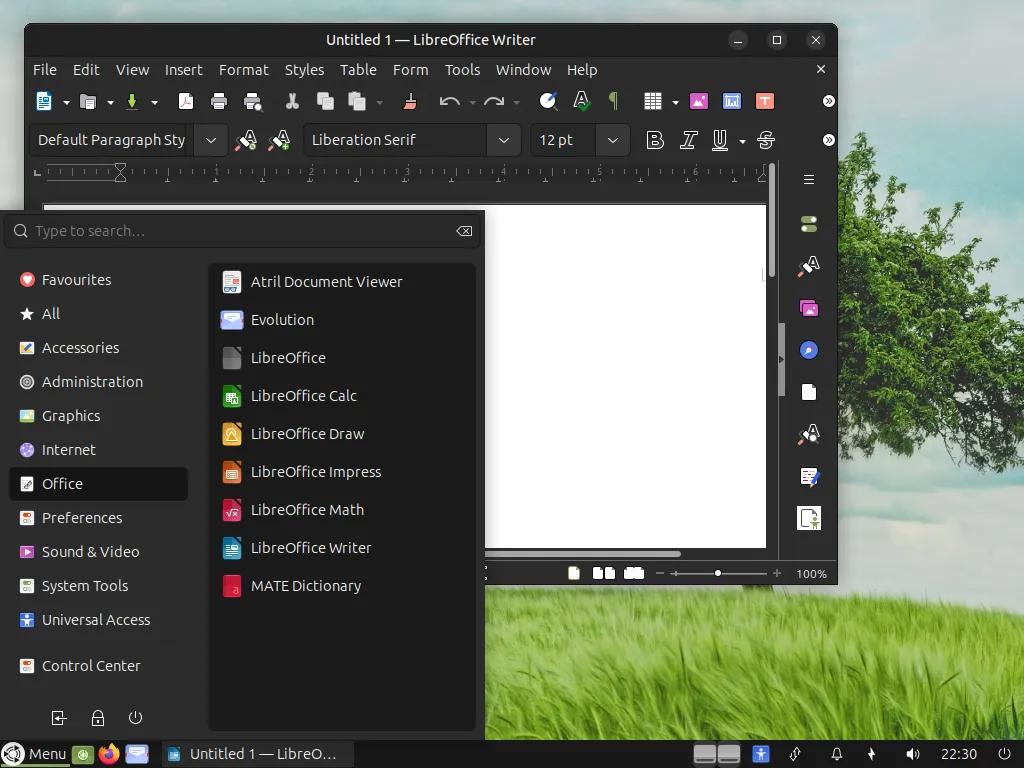
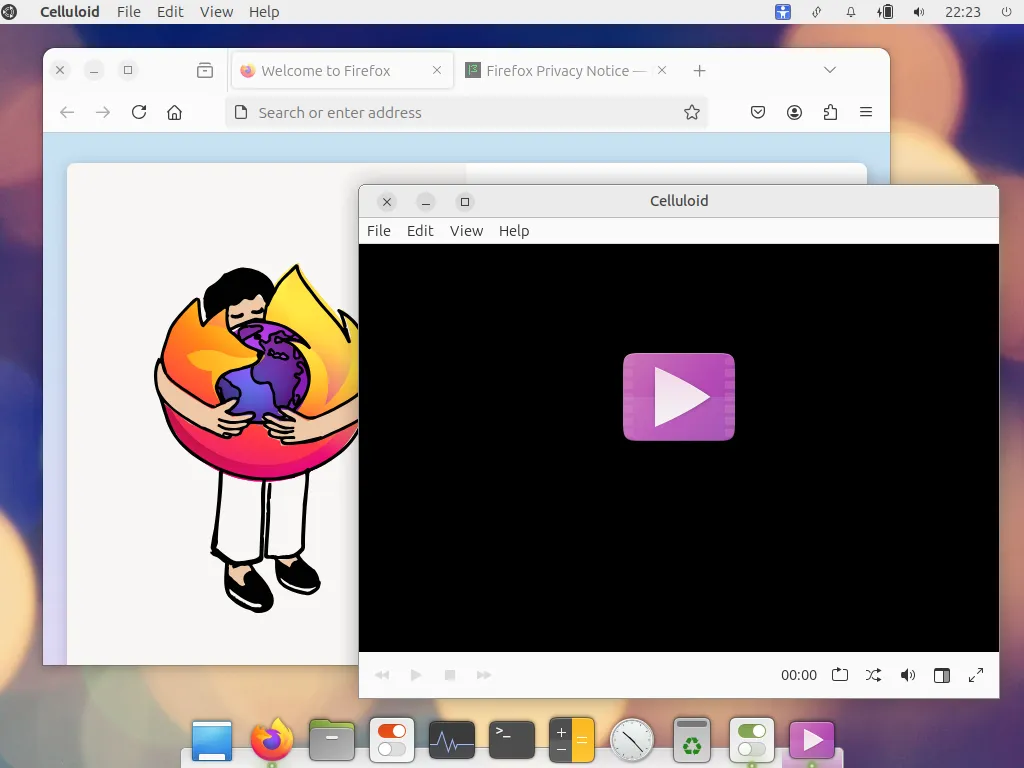



EyeOfGnome/screenshot.png)

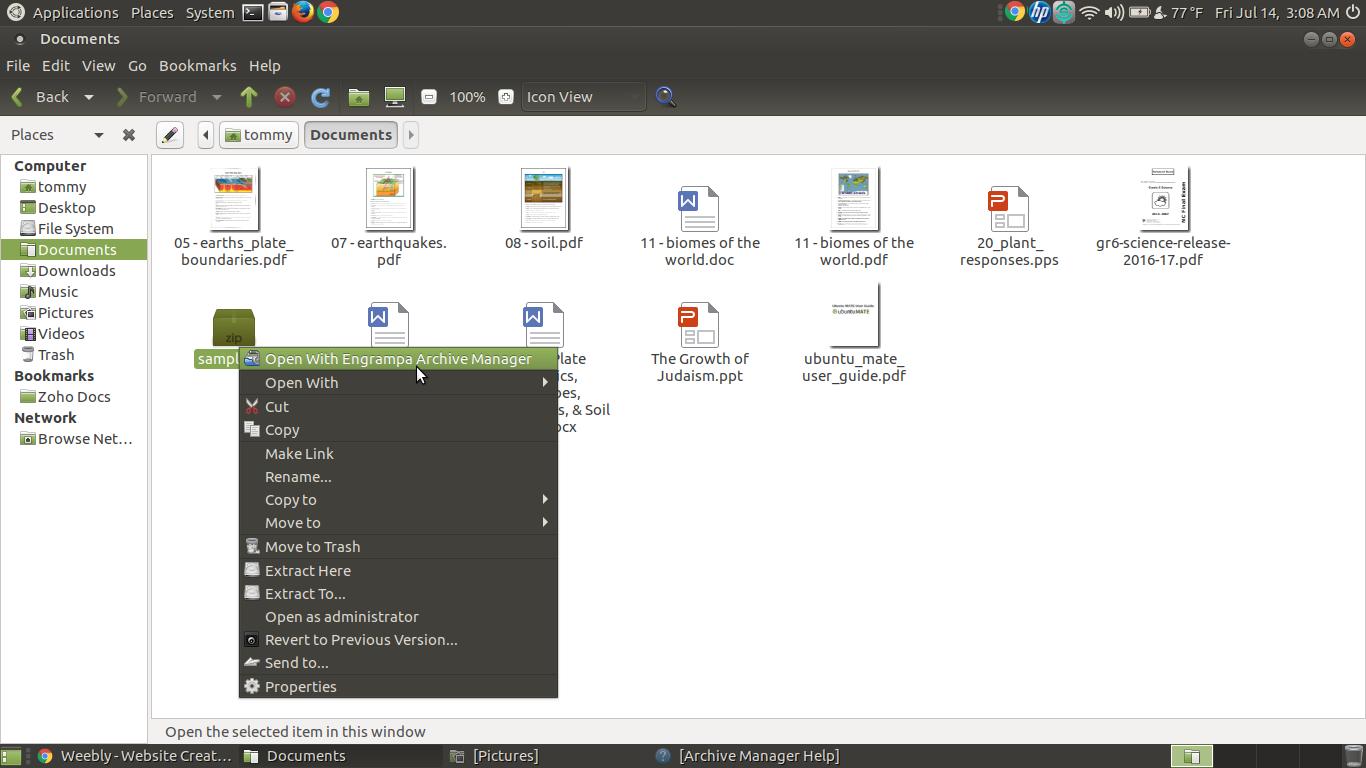
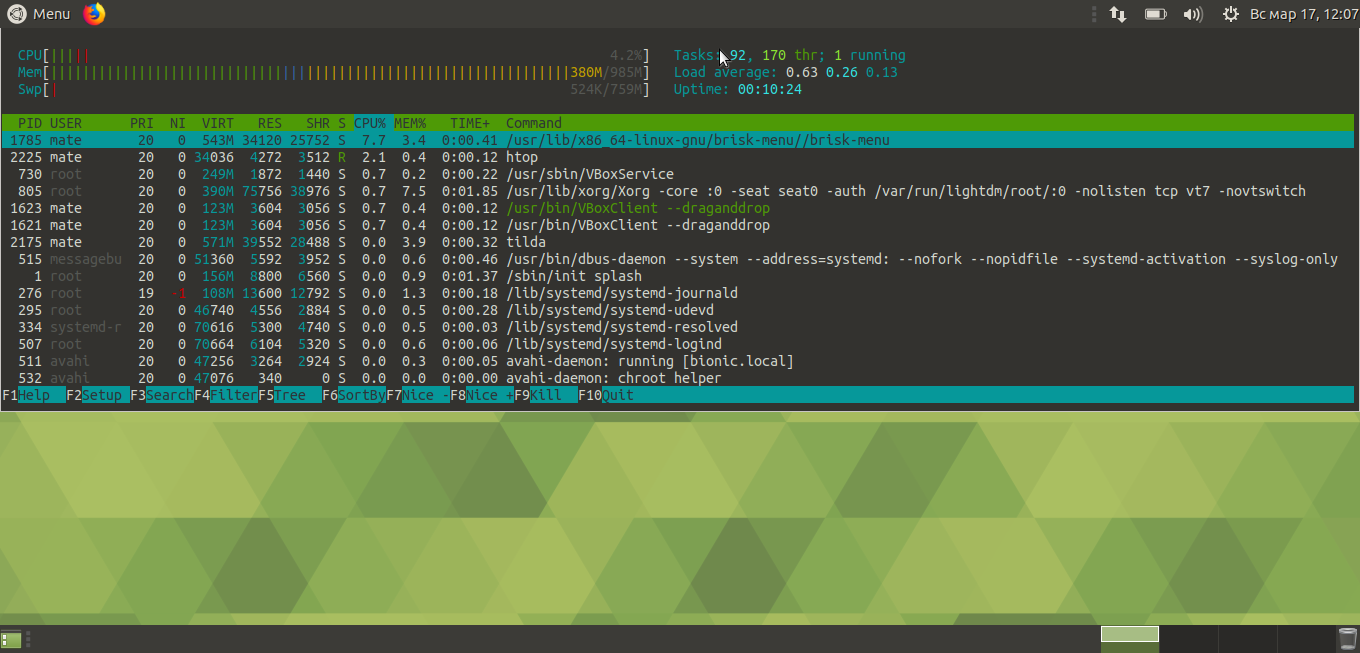
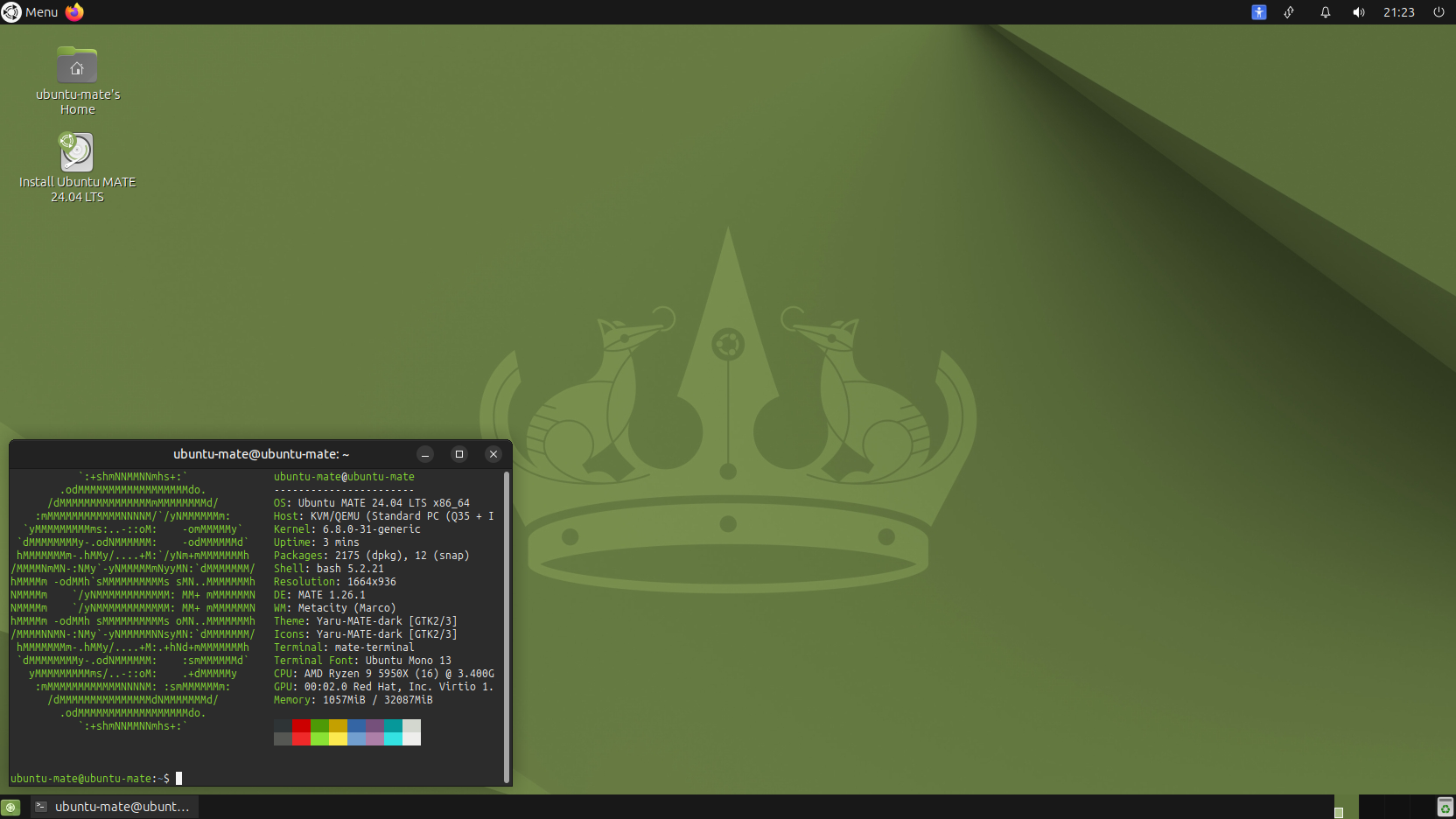












come si fa a installare il plugin dvb per totem? farei a meno di kaffeine, un pò per orgoglio visto che senza di esso non vedo la scheda dvb-sat su gnome :S
RispondiElimina